Sauvegarde de Windows 11 sur un lecteur réseau : un guide pour protéger vos données
Instructions détaillées sur la manière de créer une sauvegarde complète du système Windows 11 et 10 sur un disque dur réseau (NAS) à l'aide des outils disponibles, garantissant la sécurité de toutes les données importantes.
Pourquoi sauvegarder votre système sur un lecteur réseau ?
Créer une sauvegarde complète du système est une étape essentielle pour protéger vos données contre les pannes de disque dur ou les erreurs logicielles. Si vous ne possédez pas de disque dur externe USB, vous pouvez utiliser un lecteur réseau (NAS) ou un serveur de fichiers pour stocker ces sauvegardes. Windows 11 et Windows 10 intègrent toujours un outil ancien mais performant appelé « Sauvegarde et restauration (Windows 7) » qui vous permet d'effectuer cette opération.
Cet article détaillera comment créer une sauvegarde complète, incluant vos fichiers personnels et l'intégralité du système d'exploitation, sur un emplacement de stockage de votre réseau local.
Distinction entre sauvegarde de fichiers et image système
Avant de commencer, il est important de comprendre les deux principaux types de sauvegardes proposés par cet outil :
- Fichiers de sauvegarde :Cette option permet de copier vos fichiers personnels tels que documents, photos et vidéos. Elle vous permet de restaurer des fichiers ou des dossiers individuellement, selon vos besoins. Cependant, elle ne sauvegarde pas votre système d'exploitation ni vos applications installées.
- Image système :Il s'agit d'une copie exacte de votre disque système. Elle comprend votre système d'exploitation, vos programmes, vos paramètres et tous vos fichiers. La restauration à partir d'une image système permet de rétablir l'état exact de votre ordinateur au moment de la création de la sauvegarde, mais elle ne permet pas de restaurer des fichiers individuels.
Pour une protection complète, la meilleure méthode consiste à créer une sauvegarde incluant à la fois les fichiers et une image système.
Instructions pour créer une sauvegarde complète sur un lecteur réseau
Cette méthode crée une sauvegarde complète, combinant données personnelles et image système, permettant une restauration flexible dans de nombreuses situations.
- Ouvrir le menuCommencer, recherche"Panneau de contrôle"et ouvrez l'application.
- Dans le Panneau de configuration, sélectionnezSystème et sécurité.
- CliquezSauvegarde et restauration (Windows 7).
- Dans la section « Sauvegarde », sélectionnezConfigurer la sauvegarde.
- Une nouvelle fenêtre apparaîtra, sélectionnezÉconomisez sur un réseau...
- Saisissez le chemin d'accès au partage réseau et les informations de connexion (nom d'utilisateur, mot de passe) si cela vous est demandé.Conseil : Si vous rencontrez des erreurs d'authentification, essayez de saisir le nom d'utilisateur au format « NomServeur\NomUtilisateur ».
- PresseD'ACCORDet puisSuivant.
- Sélectionner les optionsLaissez-moi choisiravoir un contrôle total sur les données sauvegardées.
- Cochez les fichiers et dossiers que vous souhaitez sauvegarder. Surtout, cochez la case correspondante."Inclure une image système du disque..."créer une sauvegarde complète du système.
- PresseSuivantà suivre.
- Vous pouvez consulter les paramètres et modifier la planification des sauvegardes automatiques en cliquant surModifier l'horaire.
- Enfin, cliquezEnregistrez les paramètres et exécutez la sauvegardepour démarrer le processus.
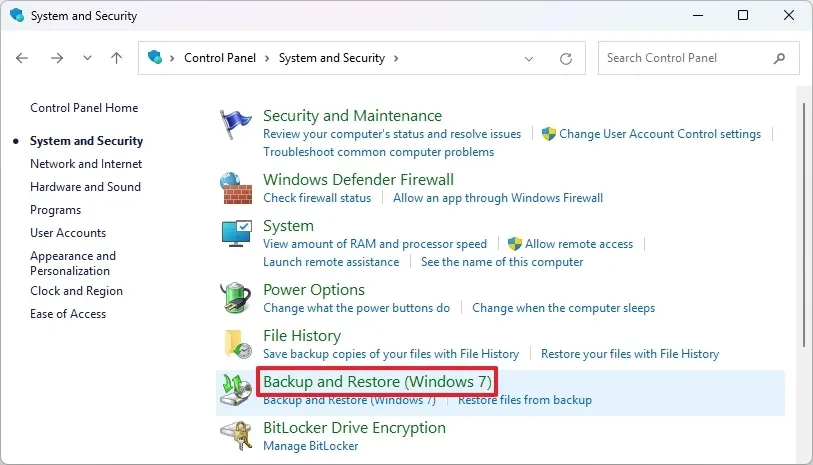
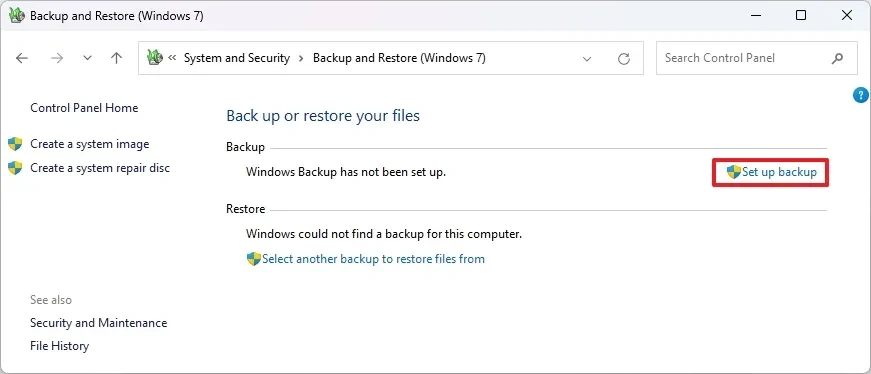
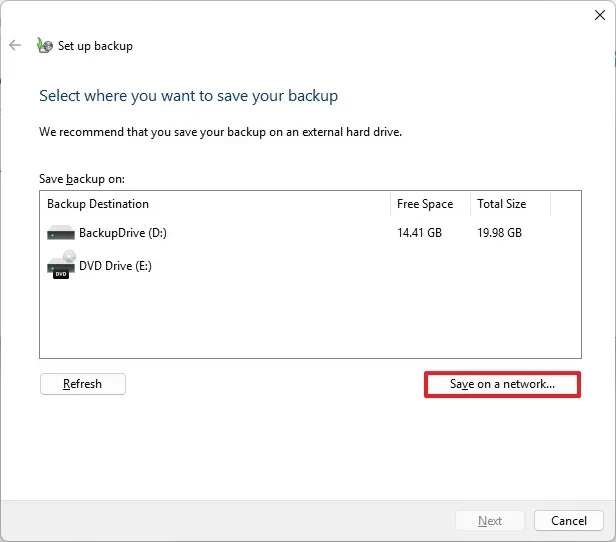

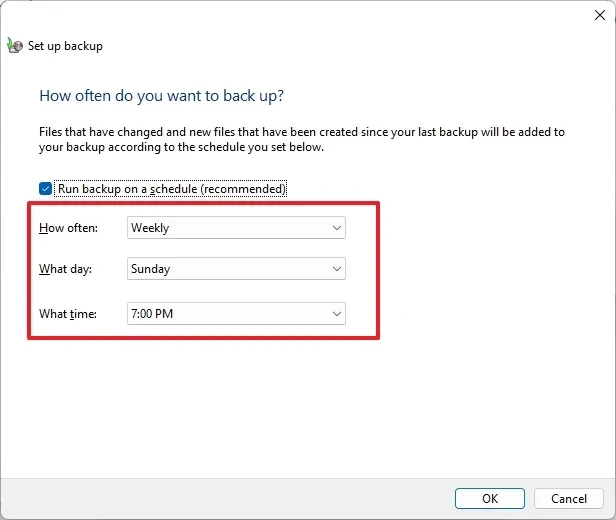
La sauvegarde via un réseau peut prendre plus de temps que l'utilisation d'un disque dur USB, en fonction de la taille de vos données et de la vitesse de votre réseau.
Comment créer une seule image système
Si vous avez simplement besoin d'une sauvegarde complète du système pour vous remettre d'un sinistre sans sauvegarder les fichiers individuellement, suivez ces étapes :
- OuvrirPanneau de contrôle>Système et sécurité>Sauvegarde et restauration (Windows 7).
- Dans la colonne de gauche, sélectionnezCréer une image système.
- Sélectionner les optionsSur un emplacement réseauet cliquezSélectionner.
- Saisissez le chemin réseau et les informations de connexion de la même manière que dans la méthode ci-dessus.
- PresseD'ACCORD, alorsSuivant.
- Confirmez que les disques seront inclus dans l'image système et cliquezDémarrer la sauvegarde.
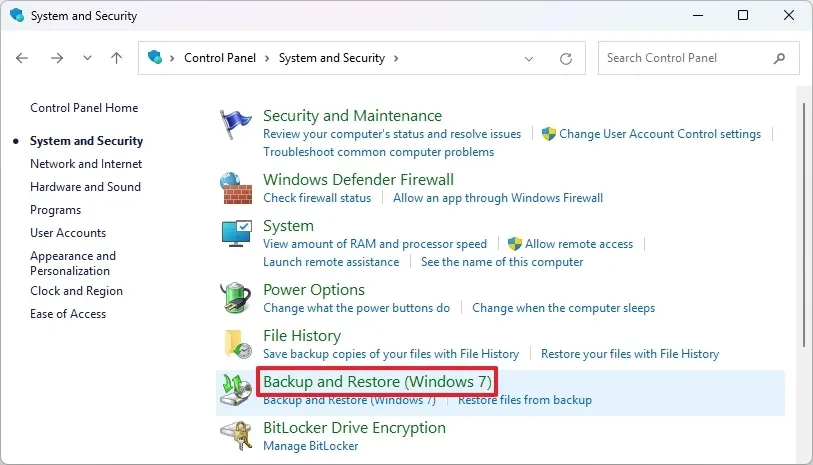
Une fois l'opération terminée, vous disposerez d'un fichier image système complet, stocké en toute sécurité sur un lecteur réseau.
Remarque concernant l'outil « Sauvegarde et restauration (Windows 7) »
Il est important de noter que la fonctionnalité « Sauvegarde et restauration (Windows 7) » est obsolète sous Windows 11 et 10. Cela signifie que Microsoft ne la développe plus activement et pourrait la supprimer dans les versions ultérieures. Cependant, pour l’instant, elle fonctionne encore parfaitement et constitue un moyen gratuit et efficace de créer des sauvegardes complètes, ce qui est particulièrement utile lors de la mise à niveau de votre disque dur ou en prévision d’une mise à jour majeure de Windows.


